凭借海量的音乐收藏和友好的用户界面,亚马逊音乐已成为音乐爱好者的热门选择。 无论您是 Prime 会员还是只是享受随时随地播放流媒体音乐的便利,离线访问您喜爱的曲目都可以增强您的聆听体验。
在本文中,我们将引导您完成整个过程 将亚马逊音乐下载到 iPhone。 通过遵循我们的分步指南,您将能够 即使离线也能欣赏您喜爱的歌曲,无需持续的互联网连接。
因此,让我们深入探讨如何轻松地将 Amazon Music 下载到您的 iPhone 并创建一个始终触手可及的便携式音乐库。
内容指南 第 1 部分:如何将 Amazon Prime/无限音乐下载到 iPhone? [官方途径]第 2 部分:如何将购买的歌曲从 Amazon Music 下载到 iPhone? [官方途径]第 3 部分:将亚马逊音乐下载到 iPhone 的最佳方式 [无需订阅]第 4 部分:有关 iPhone 上亚马逊音乐的常见问题解答
第 1 部分:如何将 Amazon Prime/无限音乐下载到 iPhone? [官方途径]
Amazon Prime Music 会员只能下载 All-Access 播放列表以供离线收听,而 Amazon Music Unlimited 会员则可以下载歌曲、专辑和播放列表以以标准、高清、超高清或空间音频格式离线收听。 如果您是 Amazon Prime Music 或 Unlimited 会员,您可以下载 Amazon Music 进行离线收听。
了解将 Amazon Music 下载到 iPhone 的官方方法,无需连接互联网即可欣赏您喜爱的歌曲。 按照我们的分步指南获得无缝的离线聆听体验。 查看以下步骤:
步骤#1:安装亚马逊音乐应用程序
在将 Amazon Music 下载到 iPhone 之前,您需要在设备上安装 Amazon Music 应用。 如果您还没有这样做,请按照下列步骤操作:
- 在iPhone上打开App Store。
- 使用搜索栏搜索“亚马逊音乐”。
- 找到官方亚马逊音乐应用程序并点击 “得到” 启动安装。
- 下载并安装应用程序后,点击 “打开” 推出它。
步骤#2:登录您的亚马逊账户
要访问您的音乐库并从 Amazon Music 下载歌曲,您需要登录您的 Amazon prime 或无限帐户。 如果您没有帐户,可以免费创建一个。 登录方法如下:
- 在 iPhone 上打开亚马逊音乐应用程序。
- 点击“登录”按钮。
- 输入您的亚马逊帐户凭据(电子邮件地址和密码)。
- 敲打 “登入” 继续。
步骤#3:探索并选择要下载的音乐
现在您已登录 Amazon Music 应用程序,您可以开始探索并选择要下载的音乐。 您有多种选择:
- 浏览精选和推荐部分:该应用程序根据您的喜好提供精选的播放列表、专辑和歌曲。 滚动列表并点击您想要下载的音乐。
- 搜索特定歌曲、艺术家或专辑:利用应用顶部的搜索栏查找特定音乐。 输入您要查找的歌曲、艺术家或专辑的名称,然后点击相关结果。
- 探索流派和图表:点击 “浏览” 选项卡可按流派发现音乐,或查看热门排行榜以了解流行音乐。
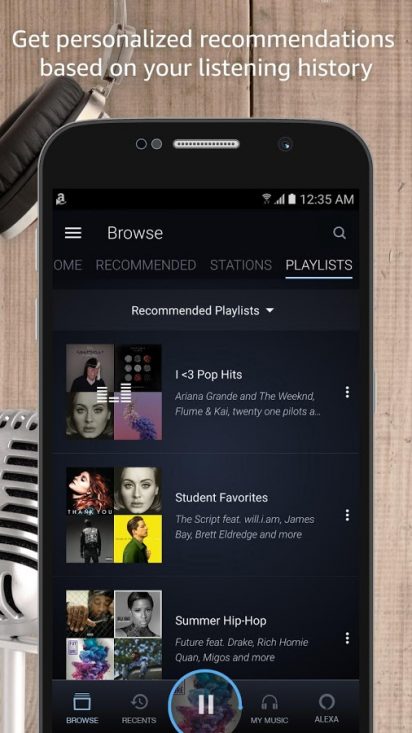
步骤#4:下载音乐以供离线收听
找到要下载的音乐后,就可以将其保存以供离线收听。 请按照以下步骤将 Amazon Music 下载到 iPhone 以便离线收听:
- 找到您要下载的歌曲、专辑或播放列表。
- 点击 三点菜单图标 (•••) 音乐标题旁边。
- 在出现的菜单中,选择 “下载”或“下载专辑”(对于专辑) 启动下载过程。
- 该应用程序将开始将选定的音乐下载到您的 iPhone。 您可以在“下载”部分监控进度。
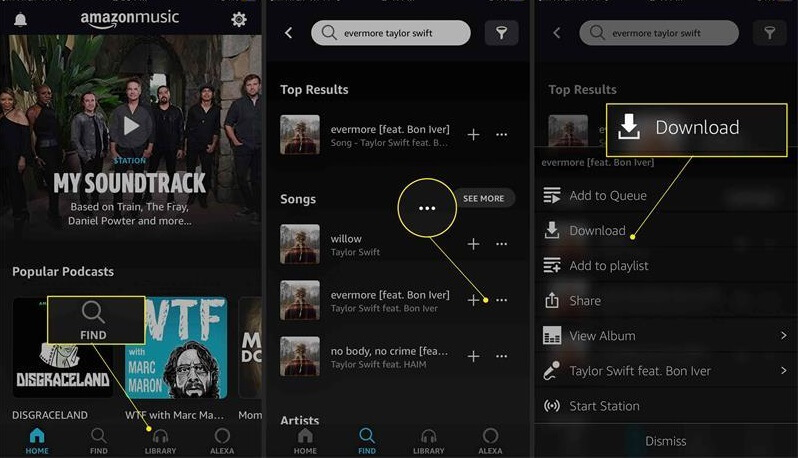
步骤#5:访问您下载的音乐
下载完成后,您可以访问下载的音乐并离线欣赏。 就是这样:
- 点击 “我的音乐” 应用程序底部的选项卡。
- 点击 “图书馆” 选项。
- 选择任一 “艺术家”、“专辑”或“歌曲” 找到下载的音乐。
- 点击所需的歌曲、专辑或播放列表即可开始收听。
- 恭喜! 您已成功将 Amazon Music 下载到您的 iPhone 上以供离线收听。 现在,您无需连接互联网即可欣赏您喜爱的歌曲、专辑和播放列表。
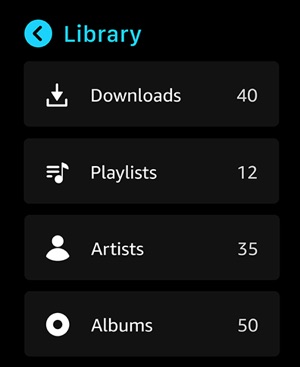
请记住,下载的音乐仍可在 Amazon Music 应用程序中访问。 如果您想从设备中删除下载的内容以释放存储空间,您可以向左滑动歌曲或专辑,然后选择 “删除下载” 或者使用 “清除下载内容” 应用程序设置中的选项。
第 2 部分:如何将购买的歌曲从 Amazon Music 下载到 iPhone? [官方途径]
Amazon Music 是一项音乐流媒体服务,您还可以购买 MP3 曲目。 您可以将从 Amazon 购买的音乐歌曲下载到您的 iPhone。 请按照以下步骤立即将 Amazon Music 下载到 iPhone。
步骤 1。 打开 iPhone 上的亚马逊音乐应用程序,然后点击“自学资料库 “屏幕底部的选项。
步骤 2。 选择 ”购买 “从过滤器中查看您拥有的音乐。
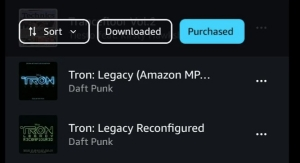
步骤3。 选择您想要从 Amazon Music 下载的专辑或歌曲。
步骤 4。 点击“更多 “选项并选择”下载 ” 将亚马逊音乐下载到 iPhone。
第 3 部分:将亚马逊音乐下载到 iPhone 的最佳方式 [无需订阅]
将 Amazon Music 下载到您的 iPhone 的最佳方法是使用 亚马逊音乐解锁器 从 Amazon Music 获取您的曲目并将其保存为 MP3 文件。 完成后,您可以将音乐文件从计算机传输到 iPhone。
那么,什么是亚马逊音乐解锁器? 它是由第三方提供商开发的一款帮助用户进行转换和转换的软件 从 Amazon Music 将音乐下载为 MP3 等其他格式 该工具使用户能够克服亚马逊音乐施加的某些限制,包括下载歌曲供离线收听或将其传输到不同设备的限制。
你怎么 将亚马逊音乐下载到 iPhone 使用亚马逊音乐解锁器? 步骤如下:
步骤#1:使用 Amazon Music Unlocker 将曲目从 Amazon Music 抓取到 MP3
- 在您的设备上下载、安装并打开 Amazon Music Unlocker 应用程序。
- 在应用程序中,单击 “打开亚马逊网络播放器” 按钮。
- 在亚马逊在线播放器中,使用您的亚马逊帐户凭据登录。
- 打开包含要转换的歌曲的播放列表。
- 要将播放列表中的所有歌曲添加到转换列表中,请单击 蓝色“+”符号。 您还可以将播放列表标题本身拖到蓝色符号上。
- 要将单首歌曲添加到转换列表中,请将歌曲标题拖到蓝色“+”符号上。
- 选择转换后文件的输出格式。 您可以选择 MP3、M4A、WAV 或 FLAC。 您还可以指定保存转换后的文件的输出文件夹。
- 选择要转换的歌曲,然后单击 “兑换” 按钮。 转换过程将开始。

步骤#2:在计算机上的文件夹中组织曲目
- 找到您已转换的音乐曲目。
- 将它们全部复制到计算机上的一个文件夹中以使其井井有条。
步骤#3:将音乐文件导入 iTunes
将音乐文件导入 iTunes 的过程非常简单。 以下是要遵循的步骤:
- 可选 iTunes 在你的电脑。 如果您没有安装 iTunes,可以从 Apple 网站下载。
- 在 iTunes 中,单击 “文件” 菜单位于窗口的左上角。
- 从下拉菜单中选择 “将文件添加到库”或“将文件夹添加到库”,具体取决于您要导入单个音乐文件还是包含多个文件的整个文件夹。
- 如果您选择“将文件添加到库”,请浏览并选择要导入的音乐文件。 如果您选择“将文件夹添加到库”,请导航到包含音乐文件的文件夹,然后单击 “打开” 导入该文件夹中的所有文件。
- iTunes 将开始导入选定的音乐文件或文件夹。 iTunes 窗口顶部的进度条将指示进度。
- 导入过程完成后,导入的音乐文件将出现在您的 iTunes 资料库中的 “歌曲” 部分。

步骤#4:将 iTunes 同步到您的 iPhone
要将 iTunes 与您的 iPhone 同步并将音乐从 iTunes 资料库传输到您的设备,请按照以下分步说明进行最后一步操作,将 Amazon Music 下载到 iPhone:
- 使用设备随附的 USB 数据线将 iPhone 连接到电脑。 确保 iTunes 在您的计算机上打开。
- 在电脑上,单击 iTunes 窗口左上角出现的 iPhone 小图标。 这将打开 iPhone 摘要页面。
- 在 iTunes 窗口的左侧边栏中,您会找到各种部分,例如“音乐”、“电影”、“电视节目”等。 单击您的音乐所在的特定部分(例如“音乐”)。
- 启用选项 “同步音乐” 勾选旁边的复选框。 这将允许您将 iTunes 音乐库与 iPhone 同步。
- 默认情况下,iTunes 会将您的整个音乐库同步到您的 iPhone。 如果您想要同步特定的播放列表、艺术家或专辑,请选择相应的选项,然后选择您想要同步的特定项目。
- 选择要同步的音乐后,单击 “应用”或“同步” 按钮位于 iTunes 窗口右下角。 iTunes 将开始将您选择的音乐同步到您的 iPhone。
- 同步过程可能需要一些时间,具体取决于您传输的音乐量。 您可以在 iTunes 窗口顶部监控进度。
- 同步完成后,您可以断开 iPhone 与计算机的连接。 您在 iTunes 中选择的音乐现在可以在 iPhone 的音乐应用程序中使用。
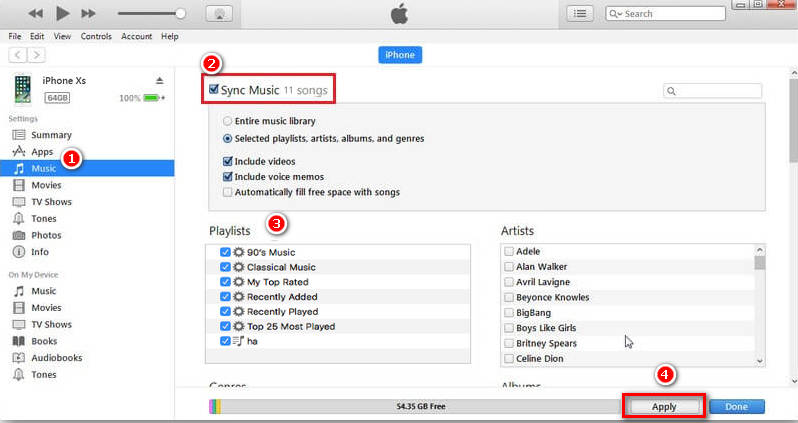
注意:如果出现提示,请确保您已使用 Apple ID 授权您的计算机。 您可以通过访问 “帐户” iTunes 中的菜单并选择 “授权这台计算机”.
iOS Unlocker 工具的 Amazon Music Unlocker 是一个强大的解决方案,可以消除 Amazon Music 歌曲和有声读物的 DRM 保护。 此功能使用户能够在任何设备上欣赏他们的 Amazon Music 库,包括那些通常不支持 DRM 保护内容的设备。
第 4 部分:有关 iPhone 上亚马逊音乐的常见问题解答
Q1:亚马逊音乐下载到哪里?
答:从 Amazon Music 将曲目下载到您的 iPhone 可以让您离线欣赏您喜爱的音乐,无需连接互联网。 这篇文章将为您详细讲解 下载的亚马逊音乐曲目保存在哪里.
Q2:如何取消iPhone上的亚马逊音乐?
A:如果您想取消订阅亚马逊音乐,可以通过设置取消:“设置 “>”苹果ID “>”会员充值 “>”亚马逊音乐 ”。或者您可以使用亚马逊音乐:“亚马逊音乐应用 “>”菜单图标:三横线 “>”您的帐户 “>”会员资格和订阅 “>”亚马逊音乐 “>”取消订阅 ".
Q3:如何在 iPhone 上设置亚马逊音乐铃声?
答:您可以先使用 Amazon Music Unlocker 从 Amazon Music 下载歌曲。 将歌曲下载到iPhone本地文件后,您可以轻松地 设置亚马逊音乐铃声.
人们也读 Amazon Prime Music VS Unlimited:探索差异 将 Amazon Prime 音乐下载到 PC:最佳指南 [2024 年更新]
由罗西撰写
上次更新时间:2023-05-31